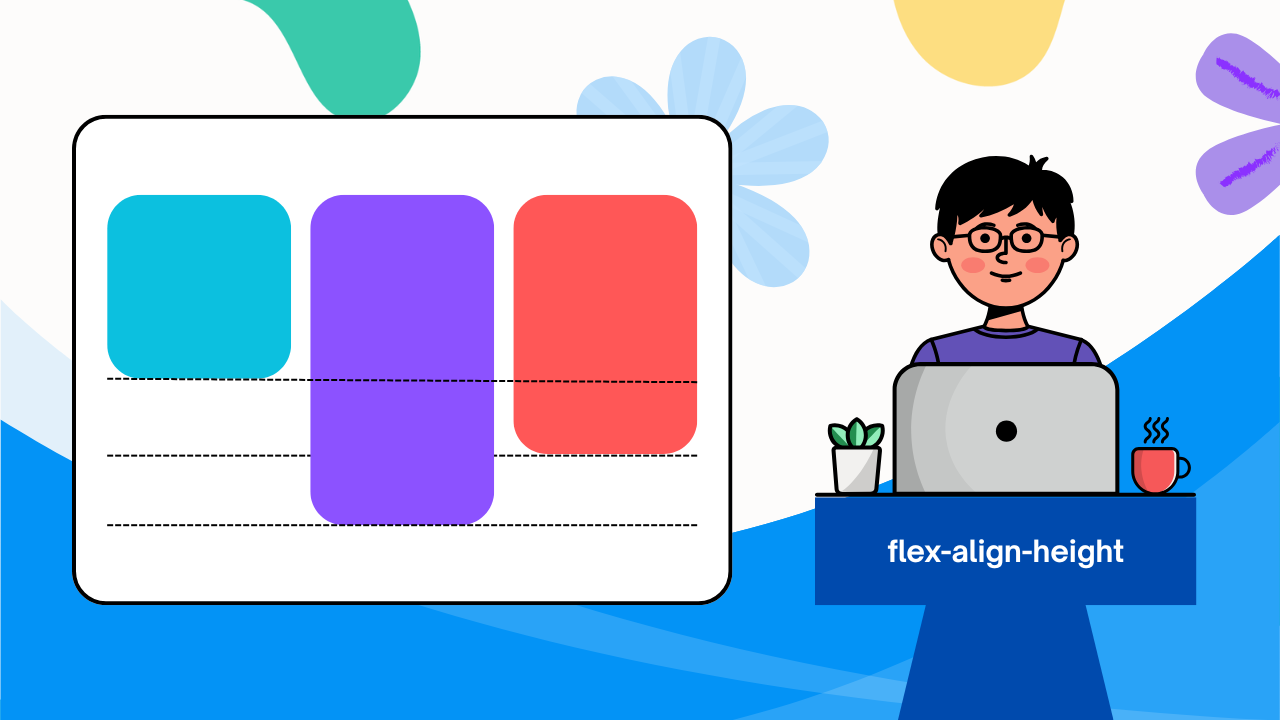複数のカードやボックスを横並びや縦並びに配置したとき、「高さがバラバラで見た目が整わない…」と悩んだことはありませんか?特に商品一覧やブログ記事カード、サービス紹介など、デザインの統一感が重要な場面では、高さの不揃いは大きな違和感を生み、ユーザー体験や信頼感にも影響します。
Flexboxを使えば、JavaScriptを使わずCSSだけで高さを揃えることができますが、実際にはheight: 100%が効かない、align-items: stretchでも揃わない、画像サイズがバラバラでレイアウトが崩れるなど、思わぬ壁にぶつかることも少なくありません。さらに、レスポンシブ対応や複数行レイアウト、子要素・孫要素の高さ揃えといった実務ならではの課題も存在します。
この記事では、Flexboxでの高さ揃えの基礎から実務で役立つ応用テクニックまでを、実装例とともに丁寧に解説します。初心者はもちろん、日々の案件で「高さ揃え問題」に直面しているWeb制作者にも役立つ内容になっています。
この内容を押さえれば、もう「高さが揃わない問題」に悩む時間を大幅に減らし、見栄えの良いUIをスピーディーに実装できるようになります。
CSS Flexboxで高さを揃える基本と仕組み
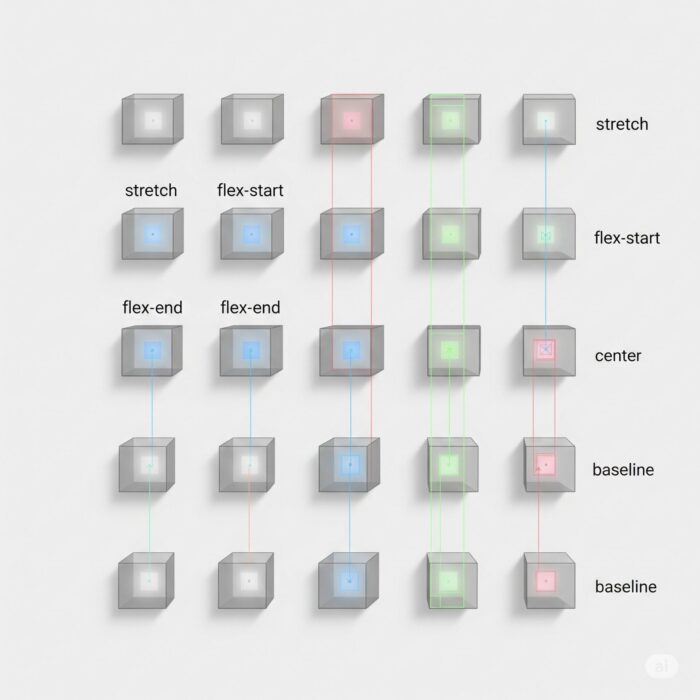
CSS Flexboxを使った高さ揃えは、従来のfloatやpositionでは難しかったレイアウトを簡単に実現できる強力な機能です。しかし、なぜFlexboxで高さが揃うのか、その仕組みを理解することで、より確実に実装できるようになります。

横並び(flex-direction: row)の高さを統一する基本コード例
まず、最も基本的な横並びレイアウトでの高さ揃えから見ていきましょう。
<div class="flex-container">
<div class="flex-item">
<h3>カード1</h3>
<p>短いテキストです。</p>
</div>
<div class="flex-item">
<h3>カード2</h3>
<p>こちらはもう少し長いテキストが入っています。複数行にわたる内容で、高さが異なります。</p>
</div>
<div class="flex-item">
<h3>カード3</h3>
<p>中程度の長さのテキストです。</p>
</div>
</div>
.flex-container {
display: flex;
gap: 20px;
}
.flex-item {
flex: 1;
padding: 20px;
border: 1px solid #ccc;
border-radius: 8px;
background-color: #f9f9f9;
}
このコードだけで、テキストの長さが異なる3つのカードの高さが自動的に揃います。なぜこれで高さが揃うのでしょうか?
align-items: stretchがどのように機能するのか
Flexboxで高さが揃う理由は、align-itemsプロパティのデフォルト値がstretchに設定されているためです。
.flex-container {
display: flex;
align-items: stretch; /* これがデフォルト値 */
}
align-items: stretchの動作メカニズム:
- 交差軸方向への伸張:
flex-direction: row(横並び)の場合、交差軸は縦方向になります - 最大高さの検出: コンテナ内で最も高い要素の高さを自動的に検出
- 他要素の伸張: 他のすべてのflex itemを、その最大高さまで伸張させる
- 内容の配置: 元のコンテンツは上端に配置され、残りの空間は余白として扱われる
重要なポイント: align-items: stretchが機能するのは、flex itemに明示的なheightが設定されていない場合のみです。height: 200pxなどが設定されていると、stretchは無効になります。
縦並び(flex-direction: column)の高さを揃える方法
縦並びレイアウトでは、高さの概念が変わります。flex-direction: columnでは、主軸が縦方向、交差軸が横方向になるためです。
<div class="vertical-flex-container">
<div class="vertical-flex-item">アイテム1</div>
<div class="vertical-flex-item">アイテム2(長いテキスト)</div>
<div class="vertical-flex-item">アイテム3</div>
</div>
.vertical-flex-container {
display: flex;
flex-direction: column;
height: 400px; /* コンテナの高さを明示的に指定 */
gap: 10px;
}
.vertical-flex-item {
flex: 1; /* 利用可能な高さを均等に分配 */
padding: 15px;
border: 1px solid #007acc;
background-color: #e7f3ff;
}
縦並びでの「高さ揃え」は、実際には高さの均等分配を指します:
flex: 1により、各アイテムが利用可能な高さを均等に分け合う- コンテナの高さ(400px)から
gapを差し引いた残りを3等分 - 各アイテムの内容は、割り当てられた高さ内で上端に配置される
横方向の揃えを調整したい場合は、align-itemsを使用します:
.vertical-flex-container {
display: flex;
flex-direction: column;
align-items: center; /* 横方向の中央揃え */
/* または align-items: stretch; で横幅を揃える */
}
align-items: stretchやflex-growなど主要プロパティの使い分け
Flexboxでの高さ制御には、複数のプロパティが関わります。適切な使い分けが重要です。
align-itemsの各値と使用場面
/* パターン1: 高さを揃える(デフォルト) */
.container-stretch {
display: flex;
align-items: stretch; /* 高さを最大要素に合わせて伸張 */
}
/* パターン2: 上揃え */
.container-start {
display: flex;
align-items: flex-start; /* 各要素を上端に配置、高さは内容に応じて決まる */
}
/* パターン3: 中央揃え */
.container-center {
display: flex;
align-items: center; /* 各要素を縦方向の中央に配置 */
}
/* パターン4: 下揃え */
.container-end {
display: flex;
align-items: flex-end; /* 各要素を下端に配置 */
}
flex-growを使った高さ制御
flex-growは余剰スペースの分配方法を制御します:
.flex-container {
display: flex;
height: 300px; /* コンテナに固定の高さを設定 */
flex-direction: column;
}
.flex-item-1 {
flex-grow: 1; /* 余剰スペースの1/3を取得 */
}
.flex-item-2 {
flex-grow: 2; /* 余剰スペースの2/3を取得 */
}
.flex-item-3 {
/* flex-grow未指定 = 内容分の高さのみ */
}
min-heightとの組み合わせ
最小高さを保証したい場合:
.flex-item {
flex: 1;
min-height: 100px; /* 内容が少なくても最低100pxを確保 */
}
実用的な使い分けの指針
align-items: stretchを使う場面:
- カードレイアウトで見た目を統一したい
- サイドバーとメインコンテンツの高さを揃えたい
- 複数カラムのテーブル風レイアウト
flex-growを使う場面:
- 画面の残り高さを要素に分配したい
- 特定の要素により多くのスペースを割り当てたい
- ヘッダー・フッター固定でメイン部分を可変にしたい
align-items: flex-startを使う場面:
- 各要素の高さを内容に応じて決めたい
- 上揃えのレイアウトを作りたい
- 高さを揃えると不自然になる場合
この基本的な仕組みを理解することで、どのような状況でも適切な高さ制御を選択できるようになります。
よくある高さ揃えの失敗とその解決策
Flexboxを使った高さ揃えは強力な機能ですが、実際の開発では思うように動作しないケースに遭遇することがよくあります。ここでは、よくある失敗パターンと、その根本的な解決策を具体的に解説します。
子要素・孫要素の高さが揃わないときのHTML構造の見直しポイント
最も頻出する問題:「height: 100%が効かない」
この問題は、HTML構造の理解不足から発生することが多いです。
問題のあるコード例:
<div class="card-container">
<div class="card">
<div class="card-header">タイトル</div>
<div class="card-body">
<p>コンテンツが入ります</p>
</div>
<div class="card-footer">
<button>詳細を見る</button>
</div>
</div>
<div class="card">
<div class="card-header">タイトル</div>
<div class="card-body">
<p>こちらはより長いコンテンツが入ります。複数行になることで高さが変わってしまいます。</p>
</div>
<div class="card-footer">
<button>詳細を見る</button>
</div>
</div>
</div>
/* 問題のあるCSS */
.card-container {
display: flex;
gap: 20px;
}
.card {
flex: 1;
border: 1px solid #ddd;
}
.card-body {
height: 100%; /* これが効かない! */
background-color: #f5f5f5;
}
問題の原因: .card要素はFlexboxで高さが揃いますが、その内部の.card-bodyにheight: 100%を指定しても、.card自体に明示的な高さが設定されていないため効果がありません。
正しい解決策:
.card-container {
display: flex;
gap: 20px;
}
.card {
flex: 1;
border: 1px solid #ddd;
display: flex; /* カード内部もFlexboxにする */
flex-direction: column; /* 縦並びに設定 */
}
.card-header {
padding: 15px;
background-color: #333;
color: white;
}
.card-body {
flex: 1; /* 残りの高さを全て使用 */
padding: 15px;
background-color: #f5f5f5;
}
.card-footer {
padding: 15px;
background-color: #e9e9e9;
margin-top: auto; /* フッターを下部に固定 */
}
ネストしたFlexboxの高さ継承パターン
複数階層にFlexboxが入れ子になる場合の正しい実装方法:
<div class="layout-container">
<header class="layout-header">ヘッダー</header>
<main class="layout-main">
<div class="content-wrapper">
<div class="content-item">コンテンツ1</div>
<div class="content-item">コンテンツ2(長い)</div>
</div>
</main>
<footer class="layout-footer">フッター</footer>
</div>
.layout-container {
display: flex;
flex-direction: column;
min-height: 100vh; /* ビューポート全体の高さを確保 */
}
.layout-header,
.layout-footer {
flex-shrink: 0; /* 縮小されないよう固定 */
}
.layout-main {
flex: 1; /* 残りの高さを全て使用 */
display: flex; /* ネストしたFlexboxコンテナ */
}
.content-wrapper {
display: flex;
flex: 1;
gap: 20px;
}
.content-item {
flex: 1;
/* ここで自動的に高さが揃う */
}
重要なポイント: 各階層でdisplay: flexを適切に設定し、高さを伝播させる経路を作ることが必要です。
画像とテキスト混在時の高さ崩れを防ぐCSSテクニック
画像が含まれるカードレイアウトは、特に高さ制御が難しいケースです。
問題パターン:画像サイズが不均一
<div class="image-card-container">
<div class="image-card">
<img src="image1.jpg" alt="画像1" class="card-image">
<div class="card-content">
<h3>商品A</h3>
<p>短い説明文</p>
</div>
</div>
<div class="image-card">
<img src="image2.jpg" alt="画像2" class="card-image">
<div class="card-content">
<h3>商品B</h3>
<p>こちらは長い説明文が入ります。複数行になることで全体の高さに影響します。</p>
</div>
</div>
</div>
解決策1: object-fitを使った画像統一
.image-card-container {
display: flex;
gap: 20px;
}
.image-card {
flex: 1;
display: flex;
flex-direction: column;
border: 1px solid #ddd;
border-radius: 8px;
overflow: hidden;
}
.card-image {
width: 100%;
height: 200px; /* 固定高さを設定 */
object-fit: cover; /* アスペクト比を保ちながらフィット */
object-position: center; /* 中央部分を表示 */
}
.card-content {
flex: 1; /* 残りの高さを使用 */
padding: 15px;
display: flex;
flex-direction: column;
}
.card-content h3 {
margin: 0 0 10px 0;
}
.card-content p {
flex: 1; /* テキスト部分が可変高さ */
margin: 0;
}
解決策2: 背景画像として扱う方法
.image-card {
flex: 1;
display: flex;
flex-direction: column;
min-height: 300px;
}
.card-image-bg {
height: 200px;
background-size: cover;
background-position: center;
background-repeat: no-repeat;
/* 各カードでbackground-imageを個別に設定 */
}
.card-content {
flex: 1;
padding: 15px;
display: flex;
flex-direction: column;
justify-content: space-between;
}
アスペクト比を維持する高度なテクニック
CSS Grid と Flexbox を組み合わせた解決策:
.advanced-card-container {
display: grid;
grid-template-columns: repeat(auto-fit, minmax(300px, 1fr));
gap: 20px;
}
.advanced-card {
display: flex;
flex-direction: column;
border: 1px solid #ddd;
border-radius: 8px;
overflow: hidden;
}
.card-image-wrapper {
position: relative;
width: 100%;
aspect-ratio: 16 / 9; /* CSS aspect-ratioプロパティ */
overflow: hidden;
}
.card-image-wrapper img {
position: absolute;
top: 0;
left: 0;
width: 100%;
height: 100%;
object-fit: cover;
}
.card-content {
flex: 1;
padding: 15px;
display: flex;
flex-direction: column;
}
Chrome DevToolsで高さ揃えをデバッグする手順とチェックポイント
開発者ツールを効果的に使うことで、高さ揃えの問題を素早く特定できます。
ステップ1: Flexboxの可視化
- 要素の選択: 問題のある要素を右クリック→「検証」
- Flexboxバッジの確認: Elements パネルで
flexバッジが表示されている要素をクリック - Flexbox オーバーレイの有効化:
flexバッジの横にある格子アイコンをクリック
確認ポイント:
- 主軸(main axis)と交差軸(cross axis)の方向
- 各flex itemのサイズと配置
justify-contentとalign-itemsの効果
ステップ2: Computed Styleの確認
Elements → Computed タブで以下を確認:
重要なプロパティ:
display:flexまたはblockかを確認flex-direction: 主軸の方向align-items: 交差軸での配置方法height: 明示的に設定されているかmin-height/max-height: 高さ制限の有無
ステップ3: Box Modelの確認
Elements → Computed → Show All → Box Model
チェックポイント:
paddingやmarginが予期しない高さを作っていないかborder-boxサイジングが適用されているか- 絶対値が設定されていて柔軟性を阻害していないか
ステップ4: 問題パターンの特定と解決
パターン1: flex itemの高さが揃わない
原因: align-items が stretch 以外に設定されている
解決: align-items: stretch を明示的に設定
パターン2: 子要素の高さが親に追従しない
原因: 子要素が独立したブロック要素として動作
解決: 子要素にもFlexboxを適用
パターン3: 画像が高さを崩す
原因: 画像の固有サイズが優先されている
解決: object-fit: cover と固定高さを設定
デバッグ時の実践的チェックリスト
- HTML構造の確認
- Flexコンテナとflex itemが正しく設定されているか
- ネストした要素で高さの継承が途切れていないか
- CSS プロパティの確認
display: flexが適切な要素に設定されているかalign-itemsの値が意図したものか- 明示的な高さ設定が柔軟性を阻害していないか
- 継承とカスケードの確認
- より詳細度の高いCSSルールで上書きされていないか
- フレームワークのCSSが干渉していないか
これらのデバッグ手順を順番に実行することで、ほぼすべての高さ揃えの問題を特定・解決できるはずです。
実務で使える応用テクニックとサンプルコード
基本的な高さ揃えをマスターした後は、実際のプロジェクトで使える応用テクニックが重要になります。ここでは、レスポンシブ対応からフレームワーク活用まで、すぐに実践できるサンプルコードを提供します。
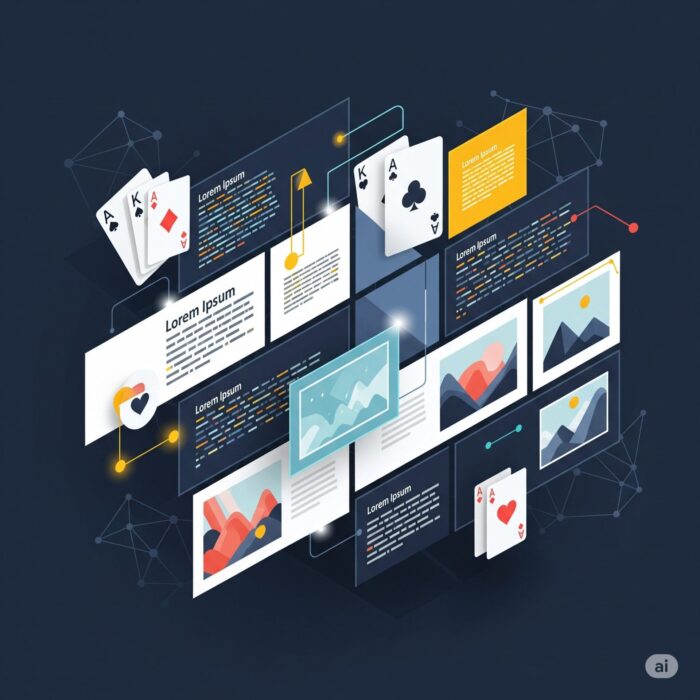
レスポンシブ対応で高さを維持する設計(複数行・カラム落ち対応)
基本的なレスポンシブFlexレイアウト
現代のWebサイトでは、デバイスに応じて要素が折り返される柔軟なレイアウトが求められます。
<div class="responsive-card-container">
<div class="responsive-card">
<h3>商品A</h3>
<p>短い説明文です。</p>
<div class="card-price">¥1,000</div>
</div>
<div class="responsive-card">
<h3>商品B</h3>
<p>こちらは長めの説明文が入ります。複数行にわたる詳細な商品説明があります。</p>
<div class="card-price">¥2,000</div>
</div>
<div class="responsive-card">
<h3>商品C</h3>
<p>中程度の説明文です。</p>
<div class="card-price">¥1,500</div>
</div>
<div class="responsive-card">
<h3>商品D</h3>
<p>別の商品の説明です。</p>
<div class="card-price">¥800</div>
</div>
</div>
.responsive-card-container {
display: flex;
flex-wrap: wrap;
gap: 20px;
padding: 20px;
}
.responsive-card {
/* フレキシブルな幅設定 */
flex: 1 1 280px; /* grow: 1, shrink: 1, basis: 280px */
min-width: 280px; /* 最小幅を保証 */
max-width: 400px; /* 最大幅を制限 */
/* カード内部のレイアウト */
display: flex;
flex-direction: column;
/* スタイリング */
padding: 20px;
border: 1px solid #ddd;
border-radius: 8px;
background-color: white;
box-shadow: 0 2px 4px rgba(0,0,0,0.1);
}
.responsive-card h3 {
margin: 0 0 10px 0;
font-size: 1.2em;
}
.responsive-card p {
flex: 1; /* 残りの高さを使用し、価格部分を下部に押し下げ */
margin: 0 0 15px 0;
line-height: 1.5;
}
.card-price {
margin-top: auto; /* 常に下部に配置 */
font-size: 1.1em;
font-weight: bold;
color: #007acc;
text-align: right;
}
メディアクエリを活用した段階的レイアウト変更
/* スマートフォン(320px〜768px) */
@media (max-width: 768px) {
.responsive-card-container {
flex-direction: column; /* 縦一列に変更 */
gap: 15px;
padding: 15px;
}
.responsive-card {
flex: none; /* flexの自動計算を無効 */
min-width: unset;
max-width: none;
/* 高さ制御は維持される */
}
}
/* タブレット(769px〜1024px) */
@media (min-width: 769px) and (max-width: 1024px) {
.responsive-card-container {
gap: 18px;
}
.responsive-card {
flex: 1 1 45%; /* 2カラムレイアウト */
min-width: 250px;
}
}
/* デスクトップ(1025px以上) */
@media (min-width: 1025px) {
.responsive-card-container {
gap: 24px;
max-width: 1200px;
margin: 0 auto;
}
.responsive-card {
flex: 1 1 30%; /* 3カラムレイアウト */
}
}
CSS Gridとの組み合わせによる高度なレイアウト
Flexboxの高さ揃えとCSS Gridの配置機能を組み合わせた手法:
.hybrid-layout {
display: grid;
grid-template-columns: repeat(auto-fit, minmax(300px, 1fr));
gap: 20px;
padding: 20px;
}
.hybrid-card {
display: flex; /* Grid item内でFlexboxを使用 */
flex-direction: column;
/* Gridにより配置、Flexboxにより高さ制御 */
}
/* レスポンシブ対応 */
@media (max-width: 768px) {
.hybrid-layout {
grid-template-columns: 1fr; /* 1カラム */
gap: 15px;
}
}
コピペで使える高さ揃えテンプレート集(Bootstrap・Tailwind対応)
汎用カードレイアウトテンプレート
商品カード(ECサイト向け)
<div class="product-grid">
<div class="product-card">
<div class="product-image">
<img src="product1.jpg" alt="商品1">
</div>
<div class="product-info">
<h3 class="product-title">商品名</h3>
<p class="product-description">商品の詳細説明がここに入ります。</p>
<div class="product-footer">
<span class="product-price">¥2,980</span>
<button class="add-to-cart">カートに追加</button>
</div>
</div>
</div>
<!-- 他の商品カード... -->
</div>
.product-grid {
display: flex;
flex-wrap: wrap;
gap: 24px;
padding: 20px;
}
.product-card {
flex: 1 1 280px;
max-width: 350px;
display: flex;
flex-direction: column;
border: 1px solid #e1e5e9;
border-radius: 12px;
overflow: hidden;
background: white;
transition: transform 0.2s ease, box-shadow 0.2s ease;
}
.product-card:hover {
transform: translateY(-4px);
box-shadow: 0 8px 25px rgba(0,0,0,0.15);
}
.product-image {
position: relative;
width: 100%;
aspect-ratio: 1 / 1;
overflow: hidden;
}
.product-image img {
width: 100%;
height: 100%;
object-fit: cover;
}
.product-info {
padding: 20px;
display: flex;
flex-direction: column;
flex: 1; /* 残りの高さを使用 */
}
.product-title {
margin: 0 0 8px 0;
font-size: 1.1em;
font-weight: 600;
}
.product-description {
flex: 1; /* テキスト部分が伸縮 */
margin: 0 0 16px 0;
color: #666;
line-height: 1.5;
}
.product-footer {
margin-top: auto; /* 常に下部に配置 */
display: flex;
justify-content: space-between;
align-items: center;
}
.product-price {
font-size: 1.2em;
font-weight: bold;
color: #007acc;
}
.add-to-cart {
padding: 8px 16px;
background: #007acc;
color: white;
border: none;
border-radius: 6px;
cursor: pointer;
font-size: 0.9em;
}
FAQアコーディオン(サポートサイト向け)
<div class="faq-container">
<div class="faq-item">
<div class="faq-question">
<h4>よくある質問1</h4>
<span class="faq-toggle">+</span>
</div>
<div class="faq-answer">
<p>回答がここに入ります。高さが揃うように設計されています。</p>
</div>
</div>
<!-- 他のFAQアイテム... -->
</div>
.faq-container {
display: flex;
flex-direction: column;
gap: 12px;
max-width: 800px;
margin: 0 auto;
}
.faq-item {
border: 1px solid #ddd;
border-radius: 8px;
overflow: hidden;
}
.faq-question {
display: flex;
justify-content: space-between;
align-items: center;
padding: 16px 20px;
background: #f8f9fa;
cursor: pointer;
min-height: 60px; /* 最小高さを確保 */
}
.faq-question h4 {
margin: 0;
flex: 1;
padding-right: 16px;
}
.faq-answer {
padding: 16px 20px;
background: white;
display: none; /* JavaScript で制御 */
}
.faq-item.active .faq-answer {
display: block;
}
Bootstrap 5での実装例
<!-- Bootstrap 5 CDN読み込み後 -->
<div class="container">
<div class="row g-4">
<div class="col-lg-4 col-md-6 d-flex">
<div class="card w-100">
<img src="image1.jpg" class="card-img-top" style="height: 200px; object-fit: cover;">
<div class="card-body d-flex flex-column">
<h5 class="card-title">カードタイトル</h5>
<p class="card-text flex-grow-1">カードの説明文がここに入ります。</p>
<a href="#" class="btn btn-primary mt-auto">詳細を見る</a>
</div>
</div>
</div>
<!-- 他のカード... -->
</div>
</div>
重要なポイント: d-flex と flex-grow-1、mt-auto を組み合わせることで、Bootstrapでも高さ揃えを実現できます。
Tailwind CSSでの実装例
<div class="grid grid-cols-1 md:grid-cols-2 lg:grid-cols-3 gap-6 p-6">
<div class="flex flex-col bg-white border border-gray-200 rounded-lg shadow-sm hover:shadow-md transition-shadow">
<img src="image1.jpg" alt="画像" class="w-full h-48 object-cover rounded-t-lg">
<div class="flex flex-col flex-grow p-6">
<h3 class="text-lg font-semibold mb-2">タイトル</h3>
<p class="text-gray-600 flex-grow mb-4">説明文がここに入ります。長さが異なっても高さが揃います。</p>
<button class="mt-auto bg-blue-500 text-white px-4 py-2 rounded hover:bg-blue-600 transition-colors">
詳細を見る
</button>
</div>
</div>
<!-- 他のカード... -->
</div>
Tailwindのポイント: flex-grow と mt-auto を活用することで、ユーティリティクラスでも高さ揃えを実現できます。
CSSだけで完結する方法とJavaScript併用の判断基準
CSSで解決できる範囲
✅ CSSのみで対応可能なケース:
- 基本的な高さ揃え
- 同一行内の要素の高さ統一
- flex-wrapによる複数行での各行内の高さ統一
- 固定的なレイアウト
- カード数が予測可能
- コンテンツの種類が限定的
- 画像サイズの統一
object-fitとaspect-ratioで対応可能
/* CSSのみの解決例 */
.css-only-layout {
display: flex;
flex-wrap: wrap;
gap: 20px;
}
.css-only-item {
flex: 1 1 calc(33.333% - 14px); /* 3カラム */
display: flex;
flex-direction: column;
}
@media (max-width: 768px) {
.css-only-item {
flex: 1 1 calc(50% - 10px); /* 2カラム */
}
}
@media (max-width: 480px) {
.css-only-item {
flex: 1 1 100%; /* 1カラム */
}
}
JavaScript併用が必要なケース
❌ JavaScriptが必要になるケース:
- 動的コンテンツ
- Ajax読み込み後の高さ再計算
- ユーザー操作によるコンテンツ変更
- 複雑な条件付きレイアウト
- ウィンドウサイズに応じた複雑な計算
- 複数行にわたる高さの統一(flex-wrap使用時)
- レガシーブラウザ対応
- IE11以下でのFlexbox不完全サポート
jQuery matchHeightプラグインとの比較:
// JavaScript併用の例
$(document).ready(function() {
// 各行ごとに高さを揃える
$('.js-match-height').matchHeight({
byRow: true, // 行ごとに処理
property: 'height', // heightプロパティを調整
target: null, // 自動計算
remove: false // 既存の高さ設定を保持
});
// ウィンドウリサイズ時の再計算
$(window).on('resize', function() {
$.fn.matchHeight._update();
});
});
バニラJavaScriptでの実装例:
function equalizeHeights(selector) {
const elements = document.querySelectorAll(selector);
if (elements.length === 0) return;
// 高さをリセット
elements.forEach(el => el.style.height = 'auto');
// 最大高さを計算
let maxHeight = 0;
elements.forEach(el => {
const height = el.offsetHeight;
if (height > maxHeight) maxHeight = height;
});
// 最大高さを適用
elements.forEach(el => el.style.height = maxHeight + 'px');
}
// 使用例
window.addEventListener('load', () => {
equalizeHeights('.js-equal-height');
});
window.addEventListener('resize', () => {
equalizeHeights('.js-equal-height');
});
判断基準とメリット・デメリット
CSS Flexboxのメリット:
- パフォーマンスが良い
- JavaScript不要でメンテナンスが簡単
- レスポンシブ対応が自然
- アクセシビリティに優れる
CSS Flexboxのデメリット:
- 複雑な条件分岐ができない
- 動的コンテンツには制限がある
- 行をまたいだ高さ統一は困難
JavaScript併用のメリット:
- 柔軟な制御が可能
- 動的コンテンツに対応
- 複雑な計算処理が可能
JavaScript併用のデメリット:
- パフォーマンスオーバーヘッド
- JavaScript無効環境での動作不良
- メンテナンスコストの増加
実用的な判断基準:
- まずCSS Flexboxで検討 – 8割のケースはFlexboxで解決可能
- 動的要素があるかを確認 – Ajax読み込み、ユーザー入力による変更
- パフォーマンス要件を考慮 – モバイル対応、レスポンス速度
- メンテナンス性を重視 – 長期運用、チーム開発での可読性
現代のWebフロントエンド開発では、CSS Flexboxを第一選択とし、必要に応じてJavaScriptで補完するアプローチが最も実用的です。
よくある質問(FAQ)
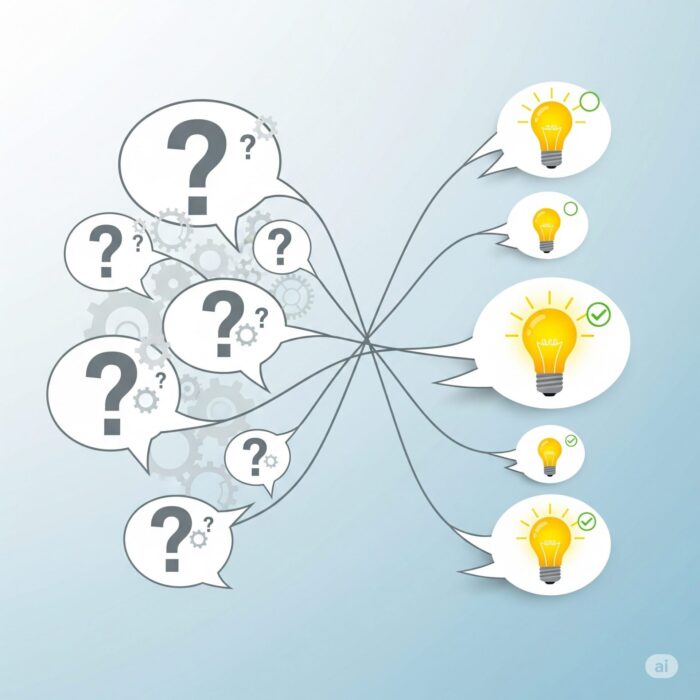
-
display: flexで高さをコンテンツに合わせつつ揃えるには? -
質問の詳細: カードレイアウトで、コンテンツ量に応じて高さを決めたいが、同時に同じ行の要素は高さを揃えたい。
回答: これはFlexboxの基本的な機能で、特別な設定は必要ありません。
align-items: stretch(デフォルト値)により自動的に実現されます。.flex-container { display: flex; gap: 20px; /* align-items: stretch; はデフォルトなので省略可能 */ } .flex-item { flex: 1; /* 幅を均等に分割 */ padding: 15px; border: 1px solid #ddd; /* 高さは自動的にコンテンツの最大値に揃う */ }注意点: flex itemに明示的な
heightを指定すると、stretchが無効になります。高さを制限したい場合はmax-heightを使用してください。.flex-item {
flex: 1;
max-height: 300px; /* 最大高さを制限 */
overflow-y: auto; /* 内容が多い場合はスクロール */
}
-
align-items: stretchでも揃わない原因は? -
よくある原因と解決策:
原因1: 明示的な高さ指定
/* ❌ これだと stretch が効かない */ .flex-item { height: 200px; /* 固定高さが邪魔をする */ } /* ✅ 解決策 */ .flex-item { min-height: 200px; /* 最小高さのみ指定 */ /* または max-height: 200px; で最大高さを制限 */ }原因2: 子要素のmarginの問題
/* ❌ 子要素のmarginが高さ計算を妨げる */ .flex-item p { margin: 20px 0; /* 上下のmarginが親の高さに影響 */ } /* ✅ 解決策 */ .flex-item { box-sizing: border-box; /* paddingを含めて計算 */ } .flex-item p { margin: 0; /* marginをリセット */ padding: 20px 0; /* paddingで間隔を作る */ }原因3: 親コンテナの設定ミス
/* ❌ flex コンテナの設定が不完全 */
.container {
display: flex;
align-items: flex-start; /* stretch以外が指定されている */
}
/* ✅ 解決策 */
.container {
display: flex;
align-items: stretch; /* 明示的に指定 */
}
-
縦方向のFlexboxで各項目の高さを均等に分割したい
-
flex-direction: columnでは、各項目にflex: 1を設定することで高さを均等分割できます。.vertical-container { display: flex; flex-direction: column; height: 100vh; /* またはcontainer自体の高さを指定 */ gap: 10px; } .vertical-item { flex: 1; /* 利用可能な高さを均等に分配 */ padding: 15px; border: 1px solid #ddd; } /* 特定の項目だけ比率を変えたい場合 */ .vertical-item:first-child { flex: 2; /* 他の項目の2倍の高さ */ }応用例: ヘッダー・メイン・フッターの3分割レイアウト
.app-layout {
display: flex;
flex-direction: column;
min-height: 100vh;
}
.app-header,
.app-footer {
flex: 0 0 auto; /* 内容に応じた固定高さ */
background: #333;
color: white;
padding: 15px;
}
.app-main {
flex: 1; /* 残りの高さを全て使用 */
padding: 20px;
}
-
画像が入ったカードで高さが揃わない場合は?
-
原因: 画像の固有サイズがFlexboxの高さ計算に影響しているため。
解決策: 画像部分の高さを統一し、
object-fitで調整します。.image-card-container {
display: flex;
gap: 20px;
}
.image-card {
flex: 1;
display: flex;
flex-direction: column;
border: 1px solid #ddd;
border-radius: 8px;
overflow: hidden;
}
.card-image-wrapper {
height: 200px; /* 画像部分の高さを統一 */
overflow: hidden;
}
.card-image {
width: 100%;
height: 100%;
object-fit: cover; /* アスペクト比を保持して切り抜き */
object-position: center; /* 切り抜き位置を中央に */
}
.card-content {
flex: 1; /* 残りの高さを使用 */
padding: 15px;
display: flex;
flex-direction: column;
}
.card-content p {
flex: 1; /* テキスト部分が可変 */
margin-bottom: 10px;
}
.card-button {
margin-top: auto; /* ボタンを常に下部に配置 */
}
-
レスポンシブデザインで、モバイルでは縦並び、PCでは横並びにしたい
-
メディアクエリと
flex-directionを組み合わせて対応します。.responsive-container { display: flex; flex-direction: column; /* モバイルファーストで縦並び */ gap: 15px; } .responsive-item { padding: 15px; border: 1px solid #ddd; } /* タブレット以上で横並び */ @media (min-width: 768px) { .responsive-container { flex-direction: row; /* 横並びに変更 */ gap: 20px; } .responsive-item { flex: 1; /* 幅を均等分割 */ } } /* デスクトップでさらに調整 */ @media (min-width: 1024px) { .responsive-container { gap: 30px; max-width: 1200px; margin: 0 auto; } }複数行対応版:
.multi-row-container {
display: flex;
flex-wrap: wrap;
gap: 20px;
}
.multi-row-item {
flex: 1 1 280px; /* 最小幅280px、可変 */
min-width: 280px;
}
@media (max-width: 767px) {
.multi-row-item {
flex: 1 1 100%; /* モバイルでは全幅 */
min-width: auto;
}
}
-
BootstrapやTailwindで高さ揃えを実現する方法は?
-
Bootstrap 5での実装
<div class="row g-3"> <div class="col-lg-4 col-md-6 d-flex"> <div class="card w-100"> <div class="card-body d-flex flex-column"> <h5 class="card-title">タイトル</h5> <p class="card-text flex-grow-1">コンテンツ</p> <a href="#" class="btn btn-primary mt-auto">ボタン</a> </div> </div> </div> </div>重要なクラス:
d-flex:display: flexflex-column:flex-direction: columnflex-grow-1:flex-grow: 1mt-auto:margin-top: auto
Tailwind CSSでの実装
<div class="grid grid-cols-1 md:grid-cols-2 lg:grid-cols-3 gap-6"> <div class="flex flex-col bg-white border rounded-lg p-6"> <h3 class="text-lg font-semibold mb-3">タイトル</h3> <p class="flex-grow text-gray-600 mb-4">コンテンツ</p> <button class="mt-auto bg-blue-500 text-white px-4 py-2 rounded"> ボタン </button> </div> </div>重要なクラス:
flex flex-col: Flexbox縦並びflex-grow: 余剰スペースを使用mt-auto: 下部に配置
-
動的にコンテンツが追加される場合の高さ再計算は?
-
Ajax読み込み後の対応:
// Vue.js での例 export default { methods: { async loadMoreContent() { const newContent = await this.fetchContent(); this.items.push(...newContent); // DOM更新を待って高さを再計算 await this.$nextTick(); this.recalculateHeights(); }, recalculateHeights() { // CSS Flexboxの場合は通常自動調整されるため不要 // JavaScriptで高さ制御している場合のみ実行 if (this.isUsingJSHeightControl) { this.equalizeHeights('.dynamic-item'); } } } }React での例:
import { useEffect, useRef } from 'react'; function DynamicCardList({ items }) { const containerRef = useRef(); useEffect(() => { // アイテム追加時の処理 if (containerRef.current) { // CSS Flexboxを使用している場合は通常不要 // 特別な調整が必要な場合のみ実行 recalculateLayout(); } }, [items]); return ( <div ref={containerRef} className="flex flex-wrap gap-4"> {items.map(item => ( <div key={item.id} className="flex-1 min-w-[280px] flex flex-col"> {/* カードコンテンツ */} </div> ))} </div> ); }推奨アプローチ: CSS Flexboxを適切に使用していれば、動的コンテンツの追加でも自動的に高さが調整されます。JavaScriptでの手動調整は最小限に留めることが重要です。
まとめ
この記事では、CSS Flexboxを使った高さ揃えの実装方法について、基本的な仕組みから実務で使える応用テクニックまで詳しく解説してきました。Flexboxの高さ揃え機能は、従来のfloatやpositionでは困難だったレイアウトを簡単に実現できる強力なツールです。
まず基本となるのは、align-items: stretchがデフォルトで適用されることで、同一行内の要素が自動的に最大高さに揃うという仕組みでした。この理解があれば、なぜFlexboxで高さが揃うのかという根本的な疑問が解決され、より確実な実装が可能になります。
実際の開発では、単純な横並びレイアウトだけでなく、画像とテキストが混在するカードレイアウトや、レスポンシブ対応が求められる複雑なケースに遭遇することが多いでしょう。そうした場面では、object-fitプロパティによる画像サイズの統一や、メディアクエリを活用した段階的なレイアウト変更が重要になってきます。
また、思うように高さが揃わない場合のデバッグ方法も身につけておくことで、問題の特定と解決がスムーズに行えます。Chrome DevToolsのFlexbox可視化機能を使えば、どの要素がどのように配置されているかが一目瞭然になり、効率的なトラブルシューティングが可能です。
重要ポイント
基本の仕組み
align-items: stretch(デフォルト値)により自動的に高さが揃う- 明示的な
height指定があるとstretchが無効になる - ネストした要素では各階層で
display: flexの設定が必要
よくある失敗の回避
height: 100%が効かない場合は親要素の高さ設定を確認する- 画像サイズの統一には
object-fit: coverと固定高さを組み合わせる - Chrome DevToolsのFlexbox可視化機能を活用してデバッグする
実務での応用
- レスポンシブ対応は
flex-wrapとメディアクエリを組み合わせる - BootstrapやTailwind CSSでも
flex-growやmt-autoクラスで高さ制御が可能 - 基本的にはCSS Flexboxで解決し、動的コンテンツの場合のみJavaScriptを検討する
技術選択の判断基準
- まずはCSS Flexboxでの解決を検討する(約8割のケースで対応可能)
- Ajax読み込みやユーザー操作による動的変更がある場合はJavaScriptも視野に入れる
- パフォーマンスとメンテナンス性を重視した技術選択を行う
現代のWebフロントエンド開発において、Flexboxによる高さ揃えは必須のスキルと言えるでしょう。この記事で学んだ知識を実際のプロジェクトで活用し、より美しく機能的なWebサイトの制作に役立てていただければ幸いです。